Elementos mostrados en la pantalla de <Inicio>
En esta sección se describen los elementos mostrados en la pantalla de <Inicio>.
Panel de control plano
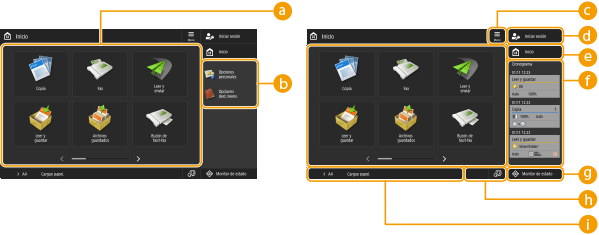
 Botones de funciones
Botones de funciones
Estos botones le permiten abrir las pantallas de función básicas, como "Copia" y "Leer y enviar".
Cuando se registran opciones y destinos de uso frecuente como <Personales>/<Compartidos>, se añaden como botones.

Cuando mantiene pulsado un botón, aparecen las opciones relacionadas con dicho botón.
 Accesos directos
Accesos directos
Puede asignar accesos directos a botones de función utilizados con frecuencia. Crear un acceso directo para una función de uso frecuente
 <Menú>
<Menú>
Este botón le permite personalizar y gestionar la pantalla de <Inicio>. También puede visualizar el menú manteniendo pulsado el fondo.
Personalizar la pantalla de <Inicio> le permite cambiar el fondo y el tamaño del botón. Las opciones de administración le permiten mostrar/ocultar el cronograma, etc. Personalización de la pantalla <Inicio>
Personalizar la pantalla de <Inicio> le permite cambiar el fondo y el tamaño del botón. Las opciones de administración le permiten mostrar/ocultar el cronograma, etc. Personalización de la pantalla <Inicio>

También puede mostrar <Menú> manteniendo pulsado el fondo de la pantalla de <Inicio>.
 <Iniciar sesión>/<Finalizar sesión>
<Iniciar sesión>/<Finalizar sesión>
Puede iniciar/cerrar sesión pulsando este botón. Inicio de sesión en el equipo
 <Inicio>
<Inicio>
Puede mostrar la pantalla de <Inicio> pulsando este botón.
 <Cronograma>
<Cronograma>
Puede mostrar el historial de configuración y los avisos de algunas funciones. Para obtener más detalles, consulte Especificaciones de visualización del cronograma.
 <Monitor de estado>
<Monitor de estado>
Puede comprobar el estado de la impresión, el estado de envío/recepción de fax, el historial de uso, etc. También le permite comprobar la cantidad de papel y tóner restante, el estado de error, etc. Uso de la pantalla táctil
 Área de visualización de botón
Área de visualización de botón
En función del modo y del estado de uso del equipo, aparecen los siguientes tres tipos de botones de izquierda a derecha. Tenga en cuenta que los botones mostrados varían en función del modelo y de las opciones instaladas.
Botón para extraer la memoria USB
 : Pantalla de confirmación de extracción de dispositivo multimedia
: Pantalla de confirmación de extracción de dispositivo multimediaBotón para el procedimiento de recuperación/sustitución/suministro
 : Pantalla de procedimiento de recuperación de atascos de papel
: Pantalla de procedimiento de recuperación de atascos de papel : Pantalla de procedimiento de recuperación de atascos de papel o pantalla de procedimiento de sustitución de cartucho de grapas
: Pantalla de procedimiento de recuperación de atascos de papel o pantalla de procedimiento de sustitución de cartucho de grapas : Pantalla de procedimiento de sustitución de cartucho de tóner
: Pantalla de procedimiento de sustitución de cartucho de tóner : Pantalla de procedimiento de sustitución de depósito de tóner residual
: Pantalla de procedimiento de sustitución de depósito de tóner residual : Pantalla de procedimiento de extracción de residuos de grapas/perforación/recorte
: Pantalla de procedimiento de extracción de residuos de grapas/perforación/recorte : Pantalla de procedimiento de sustitución de piezas de repuesto
: Pantalla de procedimiento de sustitución de piezas de repuestoBotón <Cambio de idioma/teclado>
 : Pantalla de cambio de idioma de visualización/teclado
: Pantalla de cambio de idioma de visualización/teclado Área de visualización de estado
Área de visualización de estado
El estado del equipo, los procesos que se ejecutan, los errores, etc. se muestran a través de mensajes e iconos. Soluciones para los mensajes
Panel de control vertical
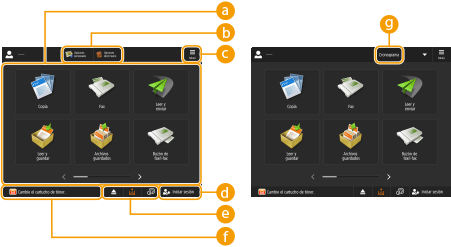
 Botones de funciones
Botones de funciones
Estos botones le permiten abrir las pantallas de funciones básicas, como "Copia" y "Leer y enviar".
Cuando las opciones y los destinos de uso frecuente se registran como <Personales>/<Compartidos>, se agregan como botones.
Cuando las opciones y los destinos de uso frecuente se registran como <Personales>/<Compartidos>, se agregan como botones.

Cuando mantiene pulsado un botón, aparecen las opciones relacionadas con dicho botón.
 Accesos directos
Accesos directos
Puede asignar accesos directos a botones de función utilizados con frecuencia. Crear un acceso directo para una función de uso frecuente

En la pantalla <Inicio>, los accesos directos no aparecen cuando se muestra  <Cronograma>.
<Cronograma>.
 <Cronograma>.
<Cronograma>. <Menú>
<Menú>
Este botón le permite personalizar y gestionar la pantalla de <Inicio>. También puede visualizar el menú manteniendo pulsado el fondo.
Personalizar la pantalla de <Inicio> le permite cambiar el fondo y el tamaño del botón. Las opciones de administración le permiten mostrar/ocultar el cronograma, etc. Personalización de la pantalla <Inicio>
Personalizar la pantalla de <Inicio> le permite cambiar el fondo y el tamaño del botón. Las opciones de administración le permiten mostrar/ocultar el cronograma, etc. Personalización de la pantalla <Inicio>

También puede mostrar <Menú> manteniendo pulsado el fondo de la pantalla de <Inicio>.
 <Iniciar sesión>/<Finalizar sesión>
<Iniciar sesión>/<Finalizar sesión>
Puede iniciar/cerrar sesión pulsando este botón. Inicio de sesión en el equipo
 Área de visualización de botón
Área de visualización de botón
En función del modo y del estado de uso del equipo, aparecen los siguientes tres tipos de botones de izquierda a derecha. Tenga en cuenta que los botones mostrados varían en función del modelo y de las opciones instaladas.
Botón para extraer la memoria USB
 : Pantalla de confirmación de extracción de dispositivo multimedia
: Pantalla de confirmación de extracción de dispositivo multimediaBotón para el procedimiento de recuperación/sustitución/suministro
 : Pantalla de procedimiento de recuperación de atascos de papel
: Pantalla de procedimiento de recuperación de atascos de papel : Pantalla de procedimiento de recuperación de atascos de grapas o pantalla de procedimiento de sustitución de cartucho de grapas
: Pantalla de procedimiento de recuperación de atascos de grapas o pantalla de procedimiento de sustitución de cartucho de grapas : Pantalla de procedimiento de sustitución de cartucho de tóner
: Pantalla de procedimiento de sustitución de cartucho de tóner : Pantalla de procedimiento de sustitución de depósito de tóner residual
: Pantalla de procedimiento de sustitución de depósito de tóner residual : Pantalla de procedimiento de extracción de residuos de grapas/perforación/recorte
: Pantalla de procedimiento de extracción de residuos de grapas/perforación/recorte : Pantalla de procedimiento de sustitución de piezas de repuesto
: Pantalla de procedimiento de sustitución de piezas de repuestoBotón <Cambio de idioma/teclado>
 : Pantalla de cambio de idioma de visualización/teclado
: Pantalla de cambio de idioma de visualización/teclado Área de visualización de estado
Área de visualización de estado
El estado del equipo, los procesos que se ejecutan, los errores, etc. se muestran a través de mensajes e iconos. Soluciones para los mensajes
 <Cronograma>
<Cronograma>
Puede mostrar el historial de configuración y los avisos de algunas funciones. Para obtener más detalles, consulte Especificaciones de visualización del cronograma.